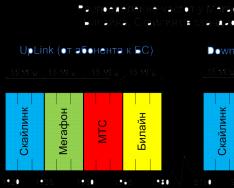Вы хотите добавить нескольких авторов в свой блог? WordPress поставляется со встроенной системой управления пользователями, которая позволяет добавлять пользователей с различными ролями и возможностями, позволяя добавлять новых пользователей, не беспокоясь о безопасности вашего сайта. В этой статье мы покажем вам, как добавить новых пользователей и авторов в ваш блог WordPress.
Добавление нового пользователя на ваш сайт WordPress.
Есть два способа добавить новых пользователей на ваш сайт WordPress. Вы можете открыть на своём сайте WordPress регистрацию пользователей, или вы их можете добавить вручную. Первый метод позволит любому пользователю создать учетную запись на вашем сайте. Этот метод полезен, когда вы хотите пригласить множество людей присоединиться к вашему сообществу. Однако, если вы просто хотите добавить несколько пользователей, вы должны добавить их вручную.
Чтобы добавить нового пользователя на ваш сайт WordPress, просто выберите вкладку “Пользователи” -> “Добавить нового” и заполните форму.
Сначала вам нужно указать имя пользователя, которого вы добавляете. Это имя необходимо запомнить, оно нужно для входа в систему. Имя может быть любым, т ут уже всё зависит от вашей фантазии .
Затем вам нужно ввести адрес электронной почты пользователя. Лучше указывать реальный электронный адрес , в случае утери пароля, это поможет его вам восстановить.
Вы можете ввести имя, фамилию и информацию о веб-сайте. Однако эти поля являются необязательными, и пользователи могут сами их редактировать если появиться такая необходимость.
Следующий элемент в форме – это выбор пароль. Вы должны использовать надежный пароль, это поможет обезопасить ваш сайт. Можете использовать генератор паролей в Интернете. Ниже полей пароля вы увидите флажок, вы можете поставить галочку, чтобы отправить пароль пользователю по электронной почте. Пользователь получат свою регистрационную информацию по указанному выше адресу электронной почты. Так же вы можете начать вводить свой пароль, и если он будет “слабым” то ниже появиться пункт “Подтвердить пароль”, можно будет поставить галочку, что разрешит использование слабого пароля.
Последним полем является выбор роли пользователя. Каждая роль пользователя имеет разные возможности. Подписчик имеет самые низкие привилегии, а администратор самые расширенные. Вам нужно выбрать роль в зависимости от того, какие задачи пользователь будет выполнять на вашем веб-сайте.
Понимание ролей пользователей в WordPress
WordPress поставляется с этими ролями по умолчанию:
- Администратор
- Редактор
- Участник
- Автор
- Подписчик
Администратор может выполнять все задачи на вашем сайте WordPress. Настоятельно рекомендуется не назначать эту роль неизвестному пользователю, если вы ему не доверяете. С ролью администратора пользователь может устанавливать плагины, изменять темы, удалять контент, других пользователей, включая других администраторов.
Если вы просто хотите разрешить пользователю добавлять сообщения и их редактировать, вы можете использовать роли участник или автор. Пользователи с ролью участника или автора могут писать сообщения, но не могут публиковать их. Они не могут редактировать сообщения других пользователей и не могут получить доступ к другим опциям администратора, таким как плагины, темы, настройки, инструменты и так далее.
С другой стороны, если вы хотите, чтобы кто-то не просто добавлял сообщения, но и публиковал их, то роль автора идеально подходит для этой ситуации. Пользователи с ролью автора могут добавлять, редактировать и публиковать свои собственные сообщения.
Чтобы предоставить пользователю полный контроль над статьями на вашем веб-сайте, вы можете предоставить им роль редактора. Пользователи с ролью редактора могут добавлять, редактировать, публиковать, удалять свои собственные сообщения, а также сообщения всех других пользователей. Они не могут получить доступ к настройкам веб-сайта, плагинам, темам и так далее.
Подписчик может просто поддерживать собственный профиль на вашем сайте и не может писать сообщения. Он обычно используется на сайтах, где пользователи должны зарегистрироваться, чтобы оставлять комментарии или загружать контент.
Управление пользователями в WordPress
Так как вы являетесь администратором вы можете добавлять и удалять пользователей со своего сайта WordPress в любое время. Вы также можете редактировать профиль пользователя в любое время и изменять любую информацию, включая пароли. Просто нажмите «Пользователи» и отредактируйте или удалите пользователя в любое время.
Для более предприимчивых пользователей существуют другие варианты, например плагины, в которых вы можете расширить и настроить функциональные возможности системы управления пользователями WordPress. Вы можете добавлять или удалять возможности для различных ролей пользователей или создавать свои роли. Вы можете добавить дополнительные поля в профили пользователей, добавить биографию автора, отобразить список авторов и так далее.
Надеюсь, что эта статья поможет вам научиться добавлять новых пользователей и авторов на ваш сайт WordPress.
Если у вас открыт сайт на регистрацию пользователей, тогда вам интересно будет узнать про роли и права доступа пользователей. А если не открыт, то сейчас я вам еще и расскажу, как открыть сайт на регистрацию, если он у вас закрыт.
Предоставить регистрацию любому
Перейдите в админ-панели «Настройки» =>«Общие»
:

Найдите теперь пункт «Членство»
и поставьте там птичку над «Любой может зарегистрироваться»
.
Над пунктом «Роль нового пользователя»
выберите роль зарегистрированного (Подписчик, Участник, Автор, Редактор, Администратор
). Внизу найдите и нажмите на кнопку «Сохранить изменение
»:

Если теряетесь, какие права и роль давать новым зарегистрированным пользователям, то сейчас пройдемся по каждой роли и я попробую все рассказать.
Регистрировать может только админ сайта
Вообще, для чего открывать сайт для регистрации пользователей?
Причины могут быть разные.
Одна из них – это то, что на вашем сайте пользователи могут добавлять свои статьи.
Либо вы хотите добавить к сайту группу работников, парочку администраторов и авторов. Для этого дела можно не ставить птичку над «Любой может зарегистрироваться
», так как вы, как администратор, можете через админ-панель добавить любого пользователя и дать ему роль и права. Как это сделать?
В админ-панели перейдите «Пользователи» =>«Добавить нового»
:

Откроется страничка, где вам просто нужно будет указать данные пользователя (пароль, почта, имя и т.д.) и дать ему права.
Права пользователя можно редактировать, как и весь его профиль. А можно просто удалить при необходимости. Перейдите «Пользователи» =>«Все пользователи»
и наведите курсор мишки на необходимого вам пользователя. Появится две ссылки «Изменить»
и «Удалить»
. Тут, я думаю, объяснять, какую роль выполняют ссылки не нужно… или нужно?!:

Наконец-то мы дошли до разъяснений о правах и ролях пользователей. Это важная тема, если вы решили на сайте или блоге разрешить всем регистрироваться. Так как если вы дадите пользователям, например, права «Администратор», то вы можете сразу похоронить сайт, так как с этими правами пользователь может все: удалять других пользователей, менять текст, плагины и сам код.
Всего 5 ролей:
- подписчик
- участник
- автор
- редактор
- администратор
Каждая следующая роль включает возможности предыдущей и плюс некоторые дополнительные.
Подписчик (Subscriber)
Подписчик – это аудитория сайта или блога, не имеющая никаких прав, кроме как читать записи, комментировать их и получать уведомления о новых комментариях и публикациях.
Подписчик имеет доступ только к настройкам своего профиля.
Участник (Contributor)
Участник может создавать записи и корректировать их, но не может их публиковать, пока редактор сайта или администратор не подтвердит их публикацию.
Редактор (Editor)
Редактор имеет права редактировать и удалять любой контент и создавать новые записи и страницы.
Администратор (Administrator)
Администратор имеет все права выше перечисленные, включая возможность удаления пользователей и изменения их прав. А также добавлять и удалять плагины, темы и делать любые изменения в коде.
Теперь вы знаете, какие права давать вашим пользователям и читателям блога или сайта.
Всем удачи и правильного понимания, какие права давать читателям блога, чтобы потом не ломать руки от злости!!!
Система пользователей в WordPress поначалу может показаться достаточно запутанной. Тем не менее, для эффективности работы при создании пользователей и определении их возможностей нужно понимать, какие бывают роли. В WordPress есть разные типы пользователей. WordPress предлагает следующие роли по умолчанию: Администратор , Редактор , Автор , Участник , Подписчик . Вы также можете добавить пользователя и назначить ему свои роли. Роль определяет перечень того, что пользователю разрешено делать.
Назначая пользователям роли нужно быть осторожными. Это важно, поскольку у некоторых пользователей может оказаться больше прав на ваш блог, чем вы рассчитывали. Например, некоторые роли позволяют пользователю удалять блог, его содержимое или часть содержимого, и это не будет рассмотрено как запрещенное действие. Потому существует золотое правило - вам нужно пройтись по всем ролям и сопоставить их с наиболее подходящим пользователем.
В чем реальная ценность таких ролей так в это в том, что каждой роли присваиваются какие-то права, а без прав это просто имя без реальных возможностей. Например, администраторы и редакторы имеют больше прав, чем подписчики, авторы и участники. Вы также можете изменить какие-то права в роли, создать новую роль и настроить права без плагинов. WordPress Plugin API включает добавление, удаление и изменение ролей и прав.
В общем, есть шесть основных ролей, из которых вы можете выбирать. Список, представленный здесь, начинается с уровня с наибольшим доступом и постепенно переходит до уровня самого низкого доступа. Например, первым мы написали Супер Администратора , а это значит, что у них есть права на все возможности, перечисленные в их роли, а также на все, что написано для пяти размещенных ниже. Эти роли могут быть использованы по умолчанию, но могут быть и изменены.
Стандартная установка
При стандартной установке WordPress есть 6 ролей (или 5 , если у вас только один сайт под управлением). Роли предоставляют несколько комбинаций прав, присвоенных пользователю.
Супер Администратор
(Super Administrator)
Это роль с максимальными возможностями. Супер администратор может управлять несколькими блогами с одного домена и может видеть всю сеть. Он также известен как Сетевой Администратор , он ответственен за темы, сетевых пользователей, настройки сети и за сайт в общем.
У них есть доступ к администрированию сети блогов. Они могут использовать панель Сетевого администратора, чтобы смотреть и управлять разными сайтами, которые являются частью сети. Также супер администратор имеет доступ к темам и настройкам всех сайтов сети. С помощью раздела "Добавление новых сайтов " они могут добавлять новые сайты в сеть. С помощью панели "Темы администратора " супер администратор может управлять темами, которые используются на каждом сайте. Они могут активировать и дезактивировать темы, используемые сайтом или сетью. Когда они отключают одну тему, она может оставаться выбранной, а если выбрана другая тема, отключенная тема будет удалена. Лучше зарезервировать эту роль для владельцев сайтов, главных редакторов и вебмастеров.
1.
Администратор
(Administrator)
В случае с сетью сайтов, Администратор - второй в команде супер администратора. В случае, если у вас только один сайт для управления, Администратор будет главным, так как нет необходимости в настройках сети и правах супер администратора. Администратор отдельного сайта управляет темами, пользователями и плагинами и обновляет их в случае необходимости, а также редактирует и импортирует или экспортирует данные через консоль. Роль администратора может отличаться для варианта с одним сайтом и с сетью сайтов. Тем не менее, у всех администраторов есть следующие права :
Активация плагинов, создание пользователей, удаление страниц других пользователей, удаление плагинов и записей или приватных страниц или записей, они также могут удалить опубликованную страницу. Удаление или создание пользователей, редактирование консоли, файлов, страниц, записей, приватных страниц, опубликованных станиц и записей, редактирование тем и возможностей. У них есть права экспортировать и импортировать контент, а также управлять категориями, ссылками и опциями. Администратор может модерировать комментарии. Они могут публиковать и читать приватные страницы и менять темы, а также загружать файлы.
У администратора отдельных сайтов есть дополнительные возможности, которые в случае сети сайтов доступны только Супер Администраторам . Это обновление ядра, плагинов и тем, а также установка, удаление, редактирование тем и плагинов, а также редактирование пользователей.
2.
Редактор
(Editor)
Эта роль ниже Администратора. Роль редактора - это нечто похожее на редактора газеты или журнала. Они могут редактировать контент и создавать новый контент. Они также могут модерировать комментарии и отвечать на комментарии. У них есть право редактировать категории и ссылки. В случае, есть это не сеть, а отдельный сайт, редактор также ответственен за ежедневные задачи.
Редактор может удалять страницы, записи и приватные страницы других, а также записи и опубликованные записи. Также они могут редактировать чужие записи, страницы, приватные записи и опубликованные страницы. Они могут управлять категориями, ссылками и модерировать комментарии. У них есть право публиковать страницы и записи, а также читать приватные записи и страницы и загружать файлы.
3.
Автор
(Author)
Автор - это также человек, который может создавать контент, управлять им и публиковать его. Тем не менее, автор не может создавать страницы блога или сайта, а только записи . Необходимо четко понимать разницу между автором и редактором. Автор может делать изменения только в своем контенте, тогда как редактор может редактировать свой контент, а также контент любого другого автора. Авторы также имеют права на загрузку изображений, файлов и любых материалов на сайт или блог. Автор может удалять опубликованные записи и удалять записи. Они могут читать записи и загружать файлы.
4.
Участник
(Contributor)
Участник - роль, которая позволяет добавлять новый контент. У них есть доступ к определенной части консоли. Обычно это раздел "Добавление новой записи ". И хотя у них есть возможность и права для добавления своего контента, они не могут публиковать его напрямую, поскольку публикация должна быть сделана автором или редактором после того, как они проверят работу участника. Участник может редактировать и удалять свои черновики и читать остальные записи.
У вас есть гостевые посты? Если да, то в WordPress роль участника будет вам очень полезна. Это лучшая роль для гостевых постов, поскольку роль автора включает публикацию и проверку записей, а вы не хотите давать такие возможности гостям. Участник не может добавлять изображения к записи. Но они могут добавить изображения, использовав HTML код, в котором будет ссылка на изображение, размещенное в другом месте. Участники могут также видеть записи в консоли. Если это человек, которому вы доверяете, вы также можете дать ему или ей больше прав. Они могут даже размещать в блоге гостевые посты, но если этот человек пишет вам один гостевой пост, лучше остановиться на роли Участника.
5.
Подписчик
(Subscriber)
Аудитория сайта или блога – подписчики. Без регистрации они не могут ничего делать. Как только они зарегистрировались, у них есть доступ к контенту сайта и они даже могут комментировать. Но они не могут вносить никаких изменений в контент. Но вы можете разрешить подписчикам видеть приватные записи и страницы без дополнительных плагинов или кода.
Заключение
Роли пользователей - это неотъемлемая часть стандартной установки WordPress. Роли позволяют легко создать разные типы пользователей, которые могут использоваться как в стандартном, так и в модифицированном виде. По умолчанию существуют роли: Супер Администратор, Администратор, Редактор, Автор, Участник и Подписчик. Роли и права пользователя очень важны, особенно если над сайтом работает много людей. Это делает сайт более управляемым, надежным и эффективным.
Если вы работали или работаете с WordPress, то наверняка уже встречали функцию управления пользователями. Это особенно актуально тогда, когда появляется необходимость разграничить права доступа пользователей к вашему сайту на WordPress. Ну, например, когда ты нанял копирайтера, и хочешь чтобы он тебе не только писал статьи, но и сам их добавлял тебе на сайт. Но при этом нужно чтобы он не имел доступ к полному управлению твоим сайтом, а только лишь мог выполнять определенный набор функций. Вот это и есть разграничение прав доступа.
Процесс этот не очень сложный, если знать, как его правильно организовать. Устанавливая WordPress на свой сайт, ты получаешь возможность назначать для своих зарегистрированных пользователей различные роли и уровни. Всего в WordPress реализовано пять ролей (или шесть, если ). Шестая роль суперадминистратора появилась только в версии WordPress 3.0. Она означает, что ты можешь полностью управлять всеми своими сайтами и ролями пользователей на всех этих сайтах.
Роли пользователей WordPress — это комбинации прав (возможностей работы с сайтом), которые ты можешь присвоить пользователю, или наоборот – лишить его этих прав.
В WordPress организована определённая иерархия для регистрирующихся пользователей. Она просто жизненно необходима, если на твоем сайте зарегистрирован не только ты как администратор или суперадминистратор, но и другие пользователи. Ведь понятно, что в случае одинаковых прав у всех пользователей на твоем сайте сразу начнется анархия – будут пропадать и появляться новые записи, изображения, без разрешения и контроля администратора скачиваться и появляться новые файлы и т.д. Если на практике допустить такой беспредел, то в результате через некоторое время я по утрам начнешь читать новые статьи на сайте, причем не только тобою не одобренные, но и на разных языках – польском, арабском (уж не знаю, на каком из них), китайском, и т.д. В общем, идеальное поле для разного рода спамерастин
Вообще выходов из положения хватает, но не все они идеальные. не поможет, да и не те у него функции, смена паролей – тоже. Здесь объясню подробнее. Уже зарегистрированный пользователь всегда при неудачной попытке входа в админпанель может сменить пароль на свой, новый. И будет им пользоваться, пока я не сменю общий пароль. А тогда он снова меняет пароль, и все дела. Но это в том случае, если он имеет полный доступ ко всем функциям администратора или редактора, если я не назначу ему роль, которая будет запрещать ему доступ к управлению сайтом. Вот здесь и пригодятся знания о правах пользователей WordPress .

Можно переопределить роли всех пользователей таким образом, чтобы они могли работать на сайте с ограничениями, и не могли что-то менять кардинально. Так, роль суперадминистратора всегда принадлежит только тебе, то есть владельцу сайта, и никому больше. То же самое касается и администратора, если у тебя только один сайт. А вот дальше начинается такая путаница, что простой пользователь, только начавший работать с WordPress, легко запутается и может определить такие роли, которые только навредят сайту. Поэтому предлагаю ознакомиться с таблицей, где все расписано. С ее помощью все просто и понятно. Но прежде – о ролях пользователей вообще. Все зарегистрированные пользователи WordPress распределяются по шести группам:
1. Суперадминистратор – роль, которая (я говорил выше), появилась недавно, в версии WordPress 3.0, и работает она при условии, что у тебя на одном WordPress работает n-ное количество сайтов. Суперадминистратор может управлять общей сетью и всеми сайтами, которые в неё включены. В таблице это наглядно отображено. Суперадминистратор (СА) имеет полный доступ к нескольким блогам с одного , может управлять темами, пользователями, сетевыми настройками и сайтом/блогом в целом. Суперадминистратор может работать с панелью Сетевого администратора для управления сайтами, входящими в общую сеть. В разделе «Добавление новых сайтов» СА может добавлять новые блоги. Лучше, чтобы эта роль принадлежала владельцам сайтов, редакторам и вебмастерам.
2. Администратор – это тоже высшее звено в ролях: он может управлять всеми пользователями, темами, записями, страницами, файлами, настройками сайта и так далее. Поэтому, если ты – суперадминистратор, то на роль администратора сайта выбирай пользователя очень аккуратно. Если на WordPress организована общая сеть из множества сайтов, то администратор по значимости ролей будет вторым после суперадминистратора. Если же ты имеешь только один блог/сайт, то роль администратора – главная, так как суперадминистратора в таком иерархическом построении просто нет. Администратор одного сайта может управлять темами и плагинами, обновлять их, редактировать, импортировать или экспортировать данные, управлять ролями пользователей.
Права администратора сайта на WordPress:
Создание новых пользователей и удаление существующих, работа с плагинами и темами, удаление записей любых пользователей, работа с личными страницами всех пользователей. Также администратор может удалить опубликованную запись. То есть, администратор одного сайта имеет такие же права, как и суперадминистратор сети сайтов.
Администратор также имеет право модерировать комментарии, публиковать и читать личные страницы, менять темы оформления, загружать файлы и т.д.
3. Редактор может не только публиковать и редактировать страницы и записи, но и модерировать комментарии, управлять ссылками, тегами и рубриками.
6. Подписчик – это обычный посетитель, и он может только читать статьи и комментировать их.
Я понимаю, что такая расшифровка ролей немного сжатая, но таблица раскрывает понимание в полном объеме. Здесь все вполне понятно и видно, какая роль предназначена для каждого пользователя WordPress.
Существует даже специальный плагин для управления ролями пользователей — User Role Editor . Но его настройки настолько широки, что для его полного и понятного описания необходима отдельная статья. Например, можно создать новую роль для любого пользователя, или новый уровень. Возможности WordPress настолько многофункциональны, что изучать их можно всю жизнь. Но вернемся к ролям и уровням пользователей. Каждой роли можно назначить свой уровень, на котором пользователь также может иметь или не иметь определенные привилегии. Так, автору можно разрешить кроме возможности публиковать записи управлять рубриками, назначать новые или удалять существующие и т.д.

Такая иерархия позволяет более эффективно и безопасно управлять , видеть построение управлением и вносить необходимые изменения. Ведь такие изменения необходимы, если на сайте работает несколько авторов, редакторов и т.д. Например, ты видешь, что один из авторов явно лидирует в написании статей, и заслуживает поощрения. Вот тогда можно назначить ему роль редактора, который (смотрите таблицу) имеет право не только публиковать статьи, но и имеет доступ к другим управленческим функциям в админпанели, которые от других пользователей скрыты.
Если внимательно изучите таблицы, то поймете, что возможности администратора сайта практически не ограничены – вы не только начальник Камчатки, но и Властелин Вселенной. Правильно распределяя роли и назначая уровни для пользователей блога, можно выстроить четкую организацию работы блога, то есть – значительно облегчить себе жизнь.
Ну а у меня на сегодня все. До встречи на волнах
Здравствуйте, уважаемые друзья. Сегодня поговорим о назначении ролей (прав) пользователей WordPress и о том, как создать нового пользователя и назначить ему роль на сайте.
Платформа Вордпресс позволяет создавать пользователей с разными правами (ролями) для управления и ведения сайта. Это позволяет владельцу сайта контролировать возможности привлечённых пользователей в рамках сайта.
Такой подход очень удобен, если вы ведёте сайт сообща. В таком случае вы, как администратор – владелец сайта, можете создать учётную запись для редактора, и он сможет публиковать и редактировать статьи за вас, но при этом не сможет в полной мере управлять сайтом.
Вы также можете создать учётные записи для каждого автора, и они смогут публиковать материалы от своего имени и работать с ними в дальнейшем.
От знания, как работают роли пользователей, зависит их грамотное распределение.
Роли пользователей на сайтах под управлением WordPress.
В WordPress предустановленны 6 ролей. Каждая роль обладает разными возможностями (правами) и позволяет выполнять разные задачи. Через файл функции темы (functions.php) можно создавать новые роли, используя функцию add_role () и удалять их remove_role () . А также можно управлять правами через функции add_cap () и remove_cap () . Для этих целей также существует много плагинов.
А теперь давайте вкратце разберём возможности каждой роли:
Суперадминистратор – эта самая крутая роль, обладает самым расширенным функционалом и доступна только на сетевых сайтах. То есть этот администратор может управлять несколькими сайтами, объединёнными в сеть. В перечне ролей, на обычном сайте или блоге её нет.
Администратор – вы как владелец сайта являетесь администратором, ваша учётная запись создаётся автоматически при установке WordPress. У данной роли есть доступ ко всем функциям управления одним сайтом. Вы также можете назначить и второго администратора.

Редактор – пользователь с этой ролью может создавать и редактировать страницы, записи, рубрики, метки, управлять комментариями. А также управлять материалами пользователей с ролью автора и участника.


Участник – может создавать и управлять записями, но не может их публиковать. Также не может создавать страницы.

Подписчик – может лишь внести некоторые изменения в свой профиль.

Как создать нового пользователя и назначить роль.
Для того чтобы создать нового пользователя нужно перейти в административную панель WordPress – раздел «Пользователи» – «Добавить нового».

Заполняете соответствующие поля, назначаете роль для пользователя и нажимаете кнопку «Добавить нового пользователя» .

Первое поле «Имя пользователя» в дальнейшем будет использоваться как логин. Нажав, на кнопку «Показать пароль» вы увидите пароль к учётной записи пользователя. Вы можете сменить его или записать и использовать для входа.
Теперь новый пользователь сможет зайти на сайт и выполнять те функции, которые доступны ему в соответствии с его ролью.
Как удалить пользователя.
Для того чтобы удалить пользователя нужно перейти в раздел «Все пользователи» — навести курсор мышки на пользователя, где появится ссылка «Удалить» .

Так как пользователь создавал что-то на вашем сайте, то вы можете либо удалить эти материалы, вместе с пользователем, либо передать эти материалы другому пользователю. Для этого нужно выбрать соответствующий вариант.

Вот так просто удалить пользователя.
Как назначить роль администратора через базу данных.
Предустановленные роли доступны по умолчанию. Но, когда начинают прикручивать к сайту форумы, устанавливать множество плагинов управления ролями и защиты от взлома, то может случиться так, что роль администратора исчезнет из списка ролей.
Вот пример одного из таких случаев:

В таком случае самый простой вариант – это отключать плагины по очереди и смотреть на список ролей. Так вы определите, какой плагин привёл к такой сложности.
Но, бывает так, что даже это не помогает. И тогда можно создать пользователя с любой ролью и через базу данных назначить роль администратора.
Для примера рассмотрим двух пользователей. Первый – администратора, второй – подписчик.

Для того чтобы второго пользователя сделать администратором нужно открыть базу данных в PhpMyAdmin через хостинг – открыть таблицу wp_usermeta .
Так вот, открываете содержимое этого ключа и копирует. Далее, находите этот же ключ второго пользователя (подписчика) и заменяете содержимое, записью администратора.

Теперь второй пользователь тоже обладает ролью администратора.

Таким способом можно воспользоваться в таких сложных случаях, когда роль администратора исчезает из списка ролей.
А теперь предлагаю посмотреть видеоурок, как присвоить роль администратора через базу данных. Так, этот процесс будет вам более понятен.
Друзья, на этом у меня сегодня всё. Жду ваших комментариев. И до встречи в новых видеоуроках и статьях.
Подписывайтесь на новые статьи!
Восстановление